Gerelateerd - HP Officejet printer gaat niet aan
Gerelateerd - HP Printkop problemen
Gerelateerd - HP Printer errorcodes
Gerelateerd - HP Inktcartridges zoeken
Gerelateerd - HP Toners
Controleer de garantiestatus van uw HP printer
LINK - HP Customer Support - Product Warranty Check
HP Officejet printers
LINK hieronder : Voor HP DeskJet, OfficeJet en Photosmart printers die gebruikmaken van 564, 364, 178,
862 of 920-inktcartridges en een verwijderbare printkop.
LINK - HP printers - 'Inktsysteemfout' of ' 0 x...' Er verschijnt een foutcode
LINK hieronder: Van toepassing op de volgende printers van HP die gebruikmaken van 564, 655, 364, 178, 862,
902, 903, 904, 905, 934 of 935 inktcartridges met een niet-verwijderbare printkop.
LINK - HP printers - Probleem met printkop, inktsysteemfout, '0x...' Foutmeldingen
LINK - HP OfficeJet printers - Problemen met de afdrukkwaliteit oplossen
VIDEO - Printkop schoonmaken van een HP Officejet printer ( goede uitleg )
HP Officejet papierstoring
HP
LINK - Papier is vastgelopen in de printer voor HP Officejet Pro K5300 en K5400 printerserie
LINK - Er wordt een papierstoring gemeld op de HP Officejet 6500A en 6500A Plus e-All-in-One printerserie
LINK - HP OfficeJet 6900 printers - Er wordt een melding 'Papierstoring' weergegeven
LINK - HP OfficeJet Pro 7740 printers - Foutbericht Papierstoring
LINK - HP OfficeJet 86xx printers - Foutbericht 'Papierstoring'
LINK - HP OfficeJet 8702, 8710 printers - De foutmelding Papierstoring
VIDEO - HP Support - Fixing a Paper Jam - HP OfficeJet Pro 8710 Printer | HP
HP Printer print of geen zwart, of print geen kleur of print lege pagina's
VIDEO - Problemen oplossen wanneer de printer niet in het zwart of in kleur afdrukt of lege pagina's afdrukt
HP Officejet 6960 printer print geen zwart meer, na cartridge vervanging.
Uit de praktijk
Probleem
Bij een HP Officejet 6960 printer is de zwarte inktcartridge leeg. De zwarte cartridge
wordt vervangen door een nieuwe originele HP Cartridge, de 903XL zwart en daarna
print de printer GEEN zwart meer. De 3 kleuren (setup) cartridges waren ook leeg.
Deze 3 cartridges zijn ook vervangen. Maakt niet uit, de HP Officejet printer print
helemaal niets meer uit, geen zwart, geen kleur, alleen lege blanco pagina's, wanneer
een opdracht tot afdrukken wordt gegeven.
Oorzaak
De printkop in de printer veroorzaakt een blokkering, het was een probleem welke
via de: Print head rec level 3 menu-optie in de printer kon worden verholpen.
Deze optie is aanwezig in het verborgen menu op de printer, bedoeld voor helpdesk-
medewerkers van HP, niet voor eindgebruikers.
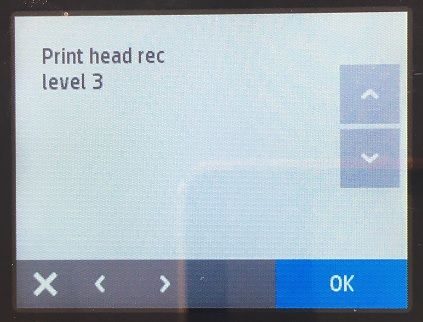
Oplossing
HP helpdesk gebeld, via telefoonnummer: 020-7219041. Een deskundige HP-medewerker
begeleide ons via een verborgen menusysteem in de HP Officejet printer naar het onderdeel:
Print head rec level 3. Deze menu-optie diende (maximaal) 3 keer te worden
uitgevoerd en na elke uitvoering diende via het menu op de printer een pagina te worden afgedrukt via
het afdrukmenu, om te zien of het probleem verholpen was. Na de test voor de 2e maal te
hebben uitgevoerd werkte het inkt-afdruksysteem weer in de HP Officejet 6960 en daarmee
was het afdrukprobleem verholpen.
Het is geen garantie dat dit altijd werkt, maar indien het geen hardwareprobleem is, dan is
er een zekere kans dat deze methode wel werkt.
Wij gaan U niet vertellen hoe U in het verborgen menu komt, advies: bel de helpdesk van HP.
Dit verborgen servicemenu is aanwezig op elke HP printer met een display-menu.
Bedankt HP ! De printer print weer ... kleur en zwart.
Dit levert zoeken op internet op ...
Op internet, op de site van HP zelf, staat de mogelijke oplossing:
---------------------------------------------------------------------------------------------------------------------
In order to compensate for this incident, please follow the instructions of the
HP link Black or Color Ink Not Printing, Other Print Quality Issues.
If the concern persists, try the following solution:
1. On the front panel of the printer, click once on the location of the small house (the small house being inactive).
2. Click once on the location of the return arrow (the arrow being inactive).
3. Click twice on the location of the small house (the cottage being inactive).
4. A hidden menu will appear, click Service menu.
5. Scroll down to Service Tests, and validate with OK.
6. Scroll to print head Rec Level 1, and validate with OK.
7. At this level of cleaning complete a test page will print.
8. If the quality is still insufficient switch to print head Rec Level 2 and print head Rec Level 3 eventually.
-----------------------------------------------------------------------------------------------------------------------
Vertaald:
Om dit incident te compenseren, volgt u de instructies op de
HP link Zwarte of kleureninkt drukt niet af, Andere problemen met de afdrukkwaliteit.
Als de bezorgdheid aanhoudt, probeer dan de volgende oplossing:
1. Klik op het voorpaneel van de printer eenmaal op de locatie van het kleine huisje (het huisje is inactief).
2. Klik eenmaal op de locatie van de terugkeerpijl (de pijl is inactief).
3. Klik twee keer op de locatie van het kleine huis (het huisje is inactief).
4. Er verschijnt een verborgen menu, klik op Servicemenu.
5. Blader omlaag naar Servicetests en bevestig met OK.
6. Blader naar printkop Rec Level 1 en bevestig met OK.
7. Op dit reinigingsniveau wordt een testpagina afgedrukt.
8. Als de kwaliteit nog steeds onvoldoende is, schakelt u eventueel
over naar printkop Rec Level 2 en printkop Rec Level 3.
-----------------------------------------------------------------------------------------------------------------------
Bron: ( zie de link hieronder )
LINK - hp.com - Print Head Rec Level 3
-----------------------------------------------------------------------------------------------------------------------
Nog een andere mogelijk oplossing hieronder:
Print head recovery (runs intensive printhead service cleaning routines, i.e. for a clogged printhead)
1. Press home key twice
2. Then return key
3. Then home key twice
4. Then return key
5. Then home key twice...............this will gain access to the Engineering Menu
6. Press the service menu
7. Pressright arrow 4 times to service testand press ok
8. Pressright arrow:
a.16 times to print head rec level 1 (basic recovery)
b.17 times to print head rec level 2 (medium recovery)
c.18 times to print head rec level 3 (thorough recovery)
9. Press ok to activate either of the 3 selections above
-----------------------------------------------------------------------------------------------------------------------
Bron: ( zie de link hieronder )
LINK - Inktjet411.com
-----------------------------------------------------------------------------------------------------------------------
Nog een andere mogelijk oplossing hieronder:
1. Stroomreset uitvoeren: stroomkabel ontkoppelen, power knop
30 sec indrukken, stroomkabel terugplaatsen
2. In het hoofdmenu 1x op de plek van het huisje drukken ( linksbovenin ),
1x op de plek van het retourpijltje (linksonderin) vervolgens nog 2x op
het huisje drukken. In het manufacturing menu de keuze maken voor
Service Menu. Dan 1x naar links gaan dan zie je Service Tests vervolgens
op OK drukken. Vanaf Scanner Module Test 5x naar links drukken voor
Printhead Rec Level 3. Een copy maken, als het niet is opgelost in
hetzelfde menu Printhead Rec Level 2 nemen.
3. Als het nog niet werkt, nogmaals naar het Service Menu gaan,
2x naar rechts naar Resets Menu. Kiezen voor OOBE reset,
de printer wordt volledig geconfigureerd zoals die uit de doos komt
4. Als het niet is opgelost, met 2 druppeltjes heet water het grijze
zeefje schoonmaken waar de cartridge wordt ingeklikt. Even laten
weken en daarna met een wattenstaafje droogmaken. Vervolgens
nog een reiniging doen in het menu
Configuratie -> Extra -> Printkop schoonmaken.
-----------------------------------------------------------------------------------------------------------------------
Bron: ( zie de link hieronder )
LINK - Gebruikershandleiding.com
-----------------------------------------------------------------------------------------------------------------------
Links naar andere mogelijke oplossingen:
LINK - HP OfficeJet 6500 printers - Zwarte inkt wordt niet afgedrukt en andere problemen met de afdrukkwaliteit
LINK - HP OfficeJet 6800 printers - Zwarte inkt wordt niet afgedrukt en andere problemen met de afdrukkwaliteit
LINK - HP 6500A Plus print geen zwart meer.
LINK - Printer drukt een lege pagina of drukt geen zwarte inkt of kleureninkt af voor de HP Officejet 7110 Wide Format ePrinterserie
LINK - HP Printers - Kleur of zwarte inkt wordt niet afgedrukt
HP Photosmart printers
LINK - Problemen met afdrukkwaliteit oplossen voor de HP Photosmart Wireless e-All-in-One Printer Series (B110)
HP Photomast B209x
LINK - 'Probleem met printkop' of 'Printkop lijkt te ontbreken of beschadigd te zijn' wordt weergeven voor de HP Photosmart Premium All-in-One printers (B209a, B209b en B209c)
HP Deskjet 3630
LINK - HP DeskJet 3630, 4720 printers - Problemen met slechte afdrukkwaliteit oplossen
HP Officejet 4500
LINK - HP OfficeJet 4500 printers - Problemen met de afdrukkwaliteit oplossen
HP Deskjet 4720
LINK - HP DeskJet 4720 printers - Problemen met slechte afdrukkwaliteit oplossen
HP Officejet 46xx
LINK - HP printers - Problemen met de afdrukkwaliteit oplossen
HP Officejet 6500 / 6500A
VIDEO - Manually Cleaning the Printhead on the HP Officejet 6500 Printer
VIDEO - HP OfficeJet 6500A Plus Service and Reset Menu
VIDEO - How to Reset HP Officejet 6500 Printer
HP Officejet 6600
LINK - HP OfficeJet 6600 printers - Problemen met de afdrukkwaliteit oplossen
VIDEO - How to remove printhead HP Officejet 6600 All-in-One
HP Officejet 6700
LINK - HP Officejet 6700 "unable to communicate with printer"
LINK - HP OfficeJet 6700 printers - Problemen met de afdrukkwaliteit oplossen
VIDEO - How to remove printhead HP Officejet 6700 Premium All-in-One
HP Officejet 68xx
LINK - HP Officejet Pro 6830 Unable to Communicate
LINK - HP OfficeJet printers - Zwarte inkt wordt niet afgedrukt en andere problemen met de afdrukkwaliteit
VIDEO - HP OfficeJet Pro 6830 Printer - Printhead Function & Failure
VIDEO - HP Officejet Pro 6830 How To Clean Printhead
VIDEO - HP officejet pro 6830 printer head Cleaning
HP Officejet 6960
LINK - HP OfficeJet Pro 6960 All-in-One printerserie probleemoplossing
LINK - HP OfficeJet Pro 6960 All-in-One Printer series - solutions ( Engels )
LINK - Unable to scan to email from HP OfficeJet Pro 6960 Printer on Windows 10
HP Officejet 7500
VIDEO - How to manually clean the printhead on your HP Officejet 7500 printer?
HP Photosmart 75xx
LINK - Problemen met afdrukkwaliteit oplossen voor de HP Photosmart 7510 e-All-in-One (C311) printerserie
LINK - HP Photosmart 7520 printers - Problemen met slechte afdrukkwaliteit oplossen
HP Officejet 761x
LINK - Problemen met afdrukkwaliteit oplossen voor de HP OfficeJet 7610 Wide Format e-All-in-One printerserie
HP Officejet 8100
VIDEO - How to remove the print head on HP officejet Pro 8100
HP Officejet 8500
LINK - Problemen met afdrukkwaliteit oplossen voor de HP Officejet Pro 8500 All-in-One printerserie (A909)
HP Officejet 8600
LINK - HP OfficeJet 8600 printers - Problemen met de afdrukkwaliteit oplossen
LINK - HP OfficeJet printers - Het foutbericht 'Printkop ontbreekt of is defect' oplossen
LINK - HP OfficeJet printers - Het foutbericht 'Probleem met inktsysteem' oplossen
LINK - HP OfficeJet Pro 8600 printers - Het bericht 'Vastgelopen wagen' wordt weergegeven
VIDEO - How to remove the print head on HP officejet Pro 8600
VIDEO - Hp Officejet Pro 8625 - HOW TO CLEAN PRINTHEAD (BEST METHOD!)
VIDEO - How to fix inksystem failure for HP 8600, 8610, 8620, 8630 Print Heads
|
|